- L'erreur de démarrage du clone Macrium Reflect n'a pas pu être déclenchée en raison de secteurs défectueux sur le disque dur ou d'une version obsolète de l'outil.
- La mise à jour manuelle de Macrium Reflect peut vous aider à résoudre l'erreur d'échec du clonage.
- Dans certains cas, vous devrez peut-être réinstaller la dernière version pour corriger l'erreur de descripteur de fichier erroné Macrium reflect clone failed error 9.
- Il est également recommandé de désactiver temporairement votre antivirus pour éviter tout conflit lors du processus de clonage.
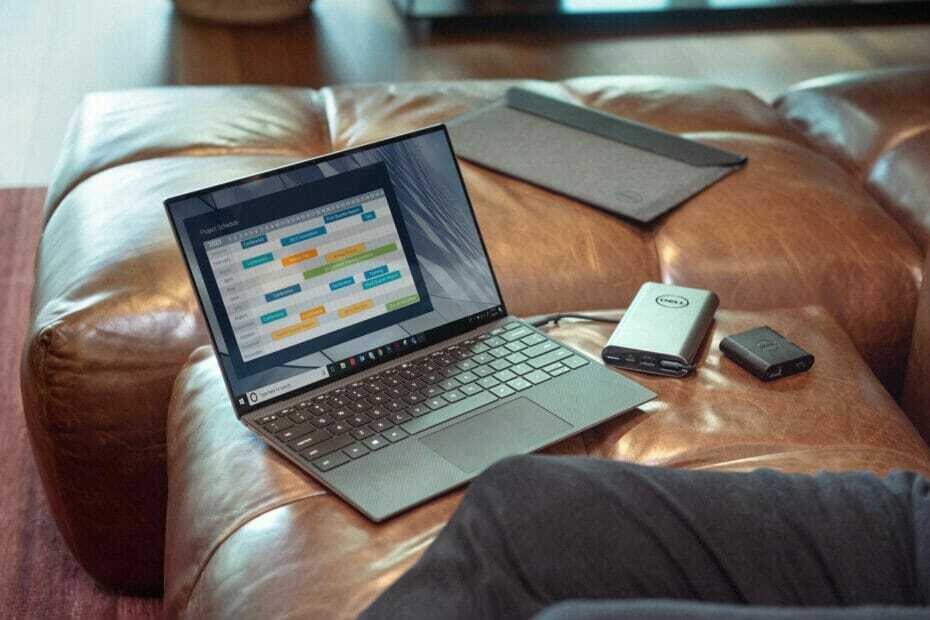
XINSTALLER EN CLIQUANT SUR LE FICHIER DE TÉLÉCHARGEMENT
- Téléchargez Fortect et installez-le sur votre PC.
- Démarrer le processus de numérisation de l'outil pour rechercher les fichiers corrompus qui sont la source de votre problème.
- Faites un clic droit sur Commencer la réparation afin que l'outil puisse démarrer l'algorithme de réparation.
- Fortect a été téléchargé par 0 lecteurs ce mois-ci.
Macrium Reflect est un logiciel de clonage de système utilisé pour sauvegarder des partitions entières ou des individus et des dossiers dans un fichier compressé.
Cela dit, lors du clonage de votre disque dur sur un SSD, vous pouvez rencontrer l'erreur de démarrage du clone Macrium Reflect.
L'erreur d'échec du démarrage se produit généralement en raison de secteurs défectueux dans le lecteur. Un antivirus tiers peut parfois également créer un conflit avec les fichiers logiciels entraînant l'erreur.
Dans cet article, nous examinons les solutions les plus efficaces pour vous aider à résoudre l'erreur de démarrage du clone Macrium Reflect sur les ordinateurs Windows.
Comment corriger l'erreur de démarrage du clone Macrium Reflect ?
1. Mettre à jour Macrium Reflect
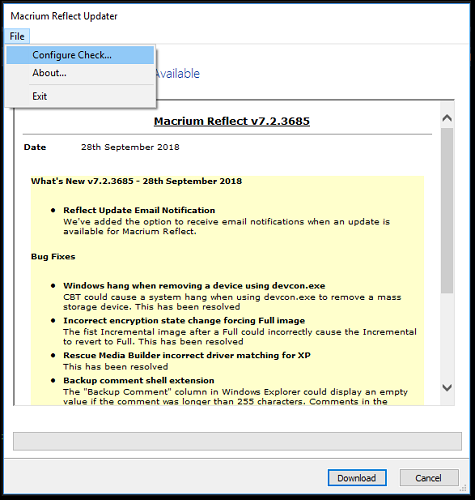
- Lancez Macrium Reflect sur votre ordinateur.
- Ouvrez le Autres tâches menu.
- Choisir Vérifier les mises à jour. Macrium Reflect recherchera les mises à jour en attente et vous invitera à les télécharger. Téléchargez et installez la mise à jour et vérifiez si l'erreur est résolue.
Une version obsolète ou incompatible de Macrium Reflect peut provoquer le code d'erreur Macrium Reflect = 9 lors du clonage du disque dur. Recherchez les mises à jour en attente et installez-les pour résoudre l'erreur.
Si Macrium Reflect ne parvient pas à détecter les mises à jour en attente, consultez le site officiel pour les mises à jour.
Si une nouvelle mise à jour est disponible, vous devrez télécharger et installer la mise à jour manuellement. Assurez-vous de désinstaller le logiciel avant d'installer la version mise à jour.
2. Réinstaller Macrium Reflect
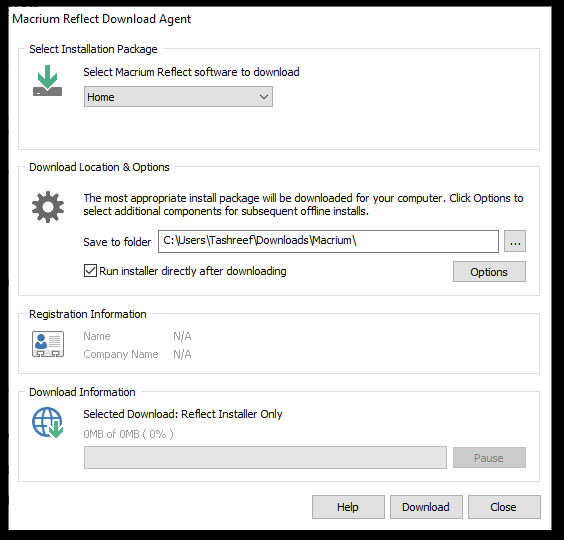
- appuie sur le Touche Windows + R pour ouvrir Exécuter.
- Taper appwiz.cpl et cliquez D'ACCORD pour ouvrir le Panneau de configuration.
- Sélectionner Macrium Reflet dans la liste des applications installées.
- Cliquer sur Désinstaller. Cliquez sur Oui lorsque l'UAC vous le demande pour confirmer l'action.
- Une fois désinstallé, accédez au centre de téléchargement de Macrium Reflect et téléchargez la dernière version de l'outil.
- Une fois téléchargé, exécutez le programme d'installation et suivez les instructions à l'écran.
Pour appliquer les modifications, redémarrez votre ordinateur. Après le redémarrage, vérifiez si l'erreur d'échec du clonage Macrium Reflect est résolue.
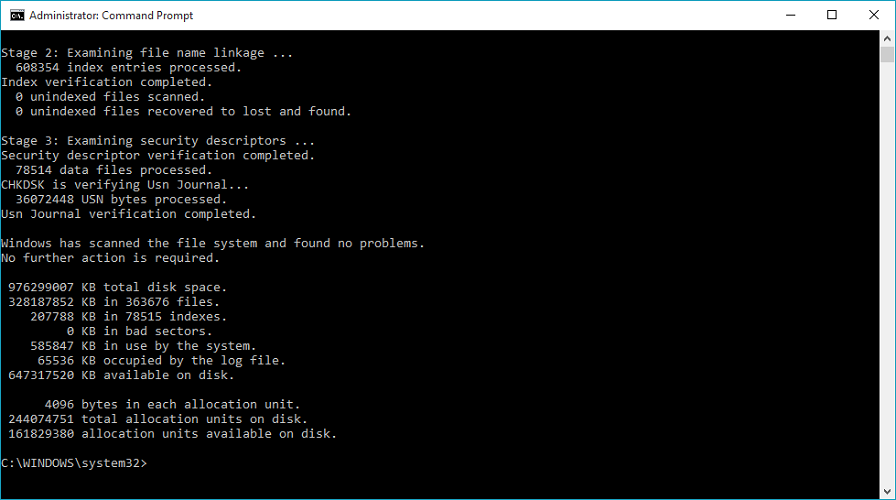
- appuie sur le Clé Windows, et tapez commande.
- Faites un clic droit sur Invite de commandes et choisissez Exécuter en tant qu'administrateur depuis le menu contextuel.
- Dans la fenêtre d'invite de commande, tapez la commande suivante et appuyez sur Entrée :
Chkdsk /r - Si vous êtes invité à vérifier après un redémarrage, appuyez sur la touche Y de votre ordinateur. Il redémarrera votre ordinateur et, au redémarrage, l'outil chkdsk analysera les disques à la recherche de secteurs défectueux.
- Une fois l'analyse terminée à 100 % et les secteurs défectueux supprimés, essayez à nouveau de cloner le périphérique de stockage.
L'utilitaire de vérification du disque analyse votre disque à la recherche d'erreurs et corrige diverses erreurs du système de fichiers. Selon la taille du disque, le processus peut prendre des heures. Alors, soyez patient jusqu'à ce que la vérification soit terminée à 100%.
De plus, vous pouvez également exécuter l'utilitaire diskpart pour nettoyer la structure de votre lecteur de destination. Cela vous aidera à résoudre le problème qui peut s'être produit en raison de systèmes de fichiers corrompus.
Exécutez l'utilitaire Diskpart
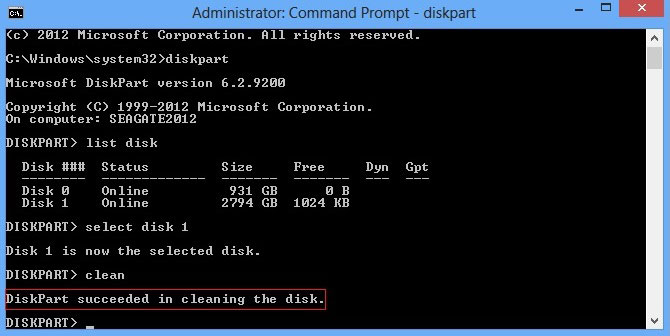
- Ouvrez l'invite de commande en tant qu'administrateur.
- Dans la fenêtre d'invite de commande, tapez la commande suivante une par une et appuyez sur Entrée pour exécuter :
Part de disque
Disque de liste
Sélectionnez le disque [numéro de disque du lecteur de destination]
Nettoie tout - Un message DiskPart a réussi à nettoyer le disque apparaîtra indiquant que le processus s'est terminé avec succès.
Fermez la fenêtre d'invite de commande et redémarrez votre ordinateur.
Conseil d'expert :
SPONSORISÉ
Certains problèmes de PC sont difficiles à résoudre, en particulier lorsqu'il s'agit de fichiers système et de référentiels manquants ou corrompus de votre Windows.
Veillez à utiliser un outil dédié, tel que Fortifier, qui analysera et remplacera vos fichiers endommagés par leurs nouvelles versions à partir de son référentiel.
Après le redémarrage, exécutez Macrium Reflect et vérifiez si le clone Macrium Reflect a échoué, l'erreur 9 de mauvais descripteur de fichier est résolue.
4. Désactiver l'antivirus tiers

Les programmes antivirus sont conçus pour bloquer les applications qui tentent de modifier les fonctionnalités du système.
Parfois, votre solution antivirus peut même bloquer les actions authentiques d'applications telles que Macrium Reflect, ce qui entraîne une erreur.
Pour résoudre le problème, essayez de désactiver temporairement votre solution antivirus. Développez l'icône de la barre d'état système, cliquez avec le bouton droit sur l'icône de votre antivirus et choisissez l'option de désactivation temporaire.
Certains antivirus peuvent vous obliger à quitter l'application pour éviter les conflits.
Une fois désactivé, lancez Macrium Reflect et essayez à nouveau de cloner le lecteur de disque. Assurez-vous d'activer l'antivirus une fois le processus de clonage terminé pour éviter les problèmes liés à la sécurité.
5. Vérifiez s'il y a une connexion desserrée

Un autre problème courant pour l'erreur de démarrage du clone Macrium Reflect peut être des lecteurs de disque mal connectés.
Si vous utilisez un lecteur externe, débranchez le câble USB du disque dur, puis rebranchez-le pour vous assurer qu'il est fermement connecté.
Si vous pouvez accéder aux disques internes, vérifiez si la connexion SATA est correctement connectée. Outre les connexions desserrées, les câbles endommagés peuvent également provoquer cette erreur.
6. Essayez de créer une image au lieu de la cloner
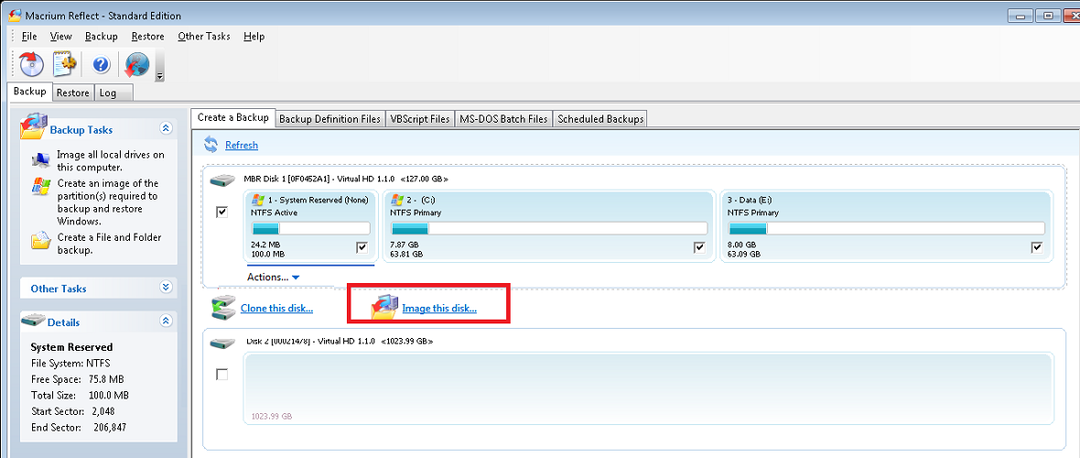
- Lancez Macrium Reflect et attendez que les lecteurs système s'affichent.
- Choisissez le lecteur que vous souhaitez imager.
- Clique le Imagez ce disque lien tout en bas.
- Clique le parcourir et accédez à l'emplacement où vous souhaitez enregistrer l'image. Ensuite, cliquez sur D'ACCORD pour enregistrer la sélection.
- Ensuite, choisissez un modèle pour votre sauvegarde et cliquez sur le Finir bouton pour commencer le processus de création d'image.
Outre l'option de clonage, Macrium propose également une fonction de création d'image.
Alors que le clonage implique la création d'une copie individuelle du lecteur, une image disque crée une copie de sauvegarde du contenu d'un disque dur.
Vous pouvez choisir cette option temporairement pour créer une sauvegarde jusqu'à ce que l'erreur d'échec du clonage soit résolue.
Vous rencontrez toujours des problèmes ?
SPONSORISÉ
Si les suggestions ci-dessus n'ont pas résolu votre problème, votre ordinateur peut rencontrer des problèmes Windows plus graves. Nous vous suggérons de choisir une solution tout-en-un comme Fortifier pour résoudre efficacement les problèmes. Après l'installation, cliquez simplement sur le Afficher et corriger bouton puis appuyez sur Lancer la réparation.
![CORRECTIF: écran vert de la mort sur Windows 10 [Crash]](/f/039a322221d8b6f340e5fa2aced892c4.webp?width=300&height=460)

![Exception de thread système non gérée dans Windows 10 [RÉSOLU]](/f/5a20a28e43d8c268b5adedc3872b0c34.jpg?width=300&height=460)